WPS如何进行编号排序:轻松掌握文档排版技巧
在撰写文档时,编号排序是一项常用的排版功能,它能够使文章结构清晰,层次分明。WPS作为一款功能强大的办公软件,提供了便捷的编号排序工具。以下将详细讲解如何在WPS中实现编号排序,助您轻松提升文档质量。
一、插入编号
-
打开WPS文档:首先,打开您需要编排的WPS文档。
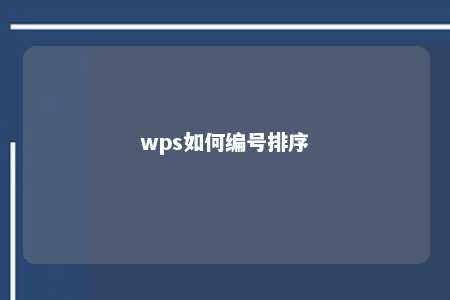
-
定位插入点:将光标定位到需要添加编号的位置。
-
选择编号样式:点击菜单栏中的“开始”选项卡,在“段落”组中找到“编号”按钮,选择合适的编号样式。
-
自定义编号格式:若默认编号样式不符合您的需求,可以点击“定义新的编号格式”,在弹出的窗口中进行设置。
-
应用编号:设置完成后,点击“确定”按钮,编号即可应用到光标所在位置。
二、排序功能
-
选中文本:首先,选中需要排序的文本段落。
-
应用排序:点击菜单栏中的“开始”选项卡,在“段落”组中找到“排序”按钮。
-
选择排序方式:在弹出的菜单中选择“升序”或“降序”排序方式。
-
自定义排序规则:若需要根据特定条件排序,可以点击“排序选项”,在弹出的窗口中进行设置,如按照数字、字母或日期排序。
-
应用排序:设置完成后,点击“确定”按钮,文本即可按照指定规则排序。
三、调整编号格式
-
选中编号:将光标定位到编号中,或直接选中编号。
-
修改格式:点击菜单栏中的“开始”选项卡,在“段落”组中找到“编号”按钮,选择新的编号样式。
-
调整缩进:在“段落”组中,还可以调整编号的缩进距离,使编号与正文更加协调。
四、注意事项
- 在进行编号排序时,确保文档中的段落格式设置一致,以免影响排序效果。
- 如果文档中存在多个级别的编号,请确保各级别编号格式相互匹配。
通过以上步骤,您可以在WPS中轻松实现编号排序,使您的文档排版更加美观、专业。掌握这些技巧,将有助于提高您的工作效率,让您的文档更具吸引力。











暂无评论
发表评论